Win7讓任務管理器的pid顯示出來解決方法
Win7怎麼讓任務管理器的pid顯示出來?任務管理器擁有一個PID,大多有阿拉伯數字組成,是進程識別號的意思,如果您想要殺死某個程序的時候,就可以根據這個程序的PID來殺死。那麼要顯示任務管理器中的PID要怎麼操作呢?
Win7讓任務管理器的pid顯示出來解決方法:
1、鼠標右鍵點擊任務欄,點選“啟動任務管理器”。

2、彈出任務管理器窗口。

3、點擊“查看”,然後點擊“選擇列”。
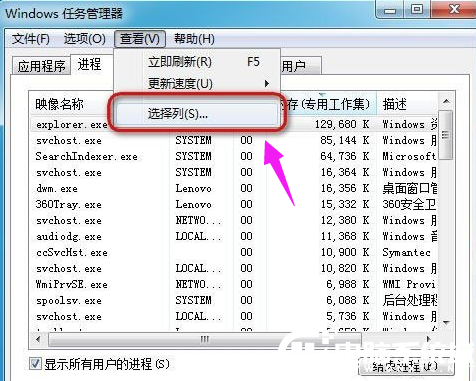
4、彈出選擇進程頁列的窗口。
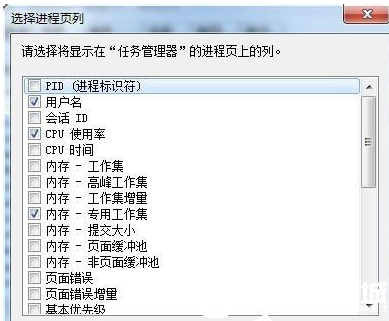
5、點選“PID(進程標識符)”的復選框。
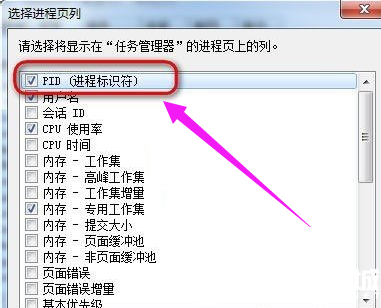
6、回到剛才的任務管理器,就可以看到PID號的一列數據瞭。
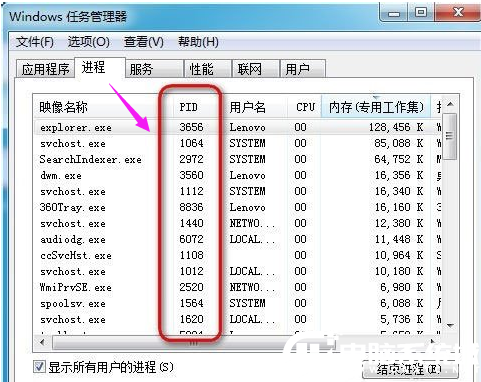
以上就是小編帶來的Win7讓任務管理器的pid顯示出來解決方法,想瞭解更多內容可以對GuideAH進行關註!
閱讀更多:
- Win10系統電腦屏幕不動瞭丨Win10系統電腦屏幕不動瞭解決方法
- 華碩h510主板裝win10系統及bios設置教程(win10專業版)
- Win10系統網卡屬性狀態顯示不存在解決方法
- Win11安裝安卓APP教程 Win11怎麼安裝APK教程
- Win7提高玩植物大戰僵屍原版的性能解決方法